Как проверить микрофон на айфонах разных поколений?
Пользователи устройств довольно часто сталкиваются с проблемой работоспособности встроенного микрофона. Безусловно, смартфоны компании Apple пользуются большой популярностью и зарекомендовали себя по всему миру, но поломки некоторых деталей никто не отменял. В данной статье мы подробно расскажем о том, почему на айфоне не работает микрофон и какими способами можно устранить данную проблему.

Определение типа проблемы
В большинстве случаев причина неработающего микрофона на iPhone кроется в программном сбое, например, принятии новых обновлений системы, но иногда дело может заключаться в механическом воздействии или попадании влаги вовнутрь корпуса. Следует более детально рассмотреть оба варианта.
Попадание влаги в микрофонную полость
Что делать, если на айфоне не работает микрофон после определения причины проблемы? Когда внутрь смартфона попала влага, необходимо сразу же выключить мобильное устройство и тщательно его просушить. Если же этот вариант реабилитации телефона ни к чему не привел, вероятнее всего, влага повредила и другие важные элементы, не только микрофон.
Механическое воздействие
При механическом воздействии, например, при ударе или падении сперва из строя выходит так называемый аудиоконтроллер уменьшения шумов. Для определения работоспособности модуля подавления шума следует проверить запись голоса через стандартное приложение “Диктофон”. Если голос на выходе получился с посторонним шумом, значит дело определенно в контролере. Также стоит отметить, что компонент подавления звуков на iPhone напрямую связан с GSM-модулем. Другими словами, при стандартной мобильной связи микрофон будет хрипеть, а динамик издавать металлический скрежет в тот момент, когда интернет-звонок получится идеальным и без помех. Это объясняется тем, что при интернет-звонках не задействуется GSM-модуль.
Как на айфоне проверить микрофон?
На смартфонах компании Apple 5-го поколения и выше работоспособность компонента можно проверить довольно простым алгоритмом действий. Если не работает микрофон на вашем устройстве, то функционал девайса изрядно пострадает. Например, собеседник не услышит вас во время телефонного разговора или в чате по FaceTime, во время записи видео не будет поступать звуковой сигнал к картинке. Каким же образом можно избавиться от подобной проблемы? Рассмотрим ряд действий, как проверить микрофон на айфоне 6-го поколения. Стоит также отметить, что последовательность шагов для других моделей на базе iOS почти идентична.
- Необходимо запустить голосовые заметки приложения, расположенного на главном экране.
- Проверить, не касаются ли пальцы микрофонной области на iPhone.
- Запустить запись нажатием на соответствующий значок в виде красного круга и начать говорить. Чтобы остановить процесс, необходимо снова нажать на красный круг.
- Теперь можно прослушать записанный материал, нажав на значок воспроизведения, расположенного неподалеку. Пользователь должен убедиться, что может услышать собственный голос четко.
Теперь вы знаете, как проверить микрофон на айфоне 7-го поколения и других моделях.
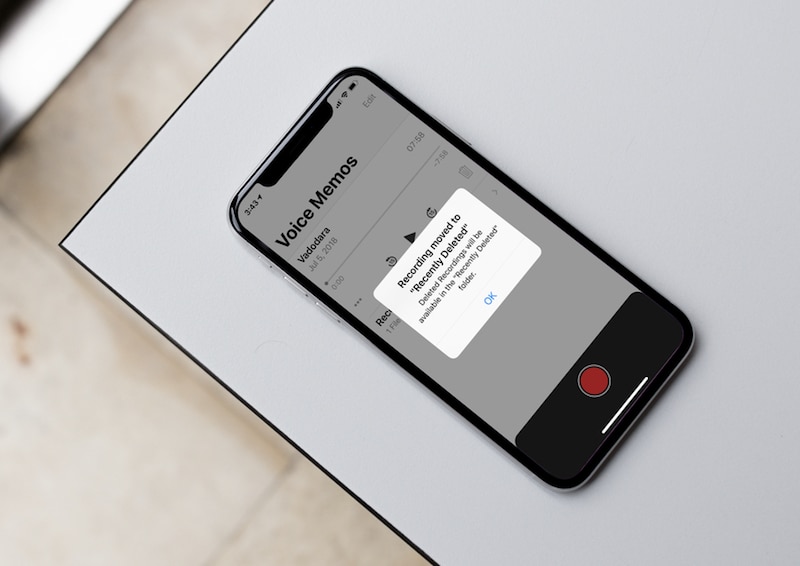
Голосовой помощник Siri
Существует еще несколько способов, как проверить работу микрофона на айфоне 6-го и других поколений. Например, использовать голосовой помощник Siri. Пользователю необходимо вызвать Siri стандартным способом – длительным нажатием на клавишу “Хоум” до тех пор, пока приложение не появится на экране. Затем попробуйте поговорить с голосовым ассистентом, задав ей пару вопросов, таким образом станет понятно, функционирует микрофон на вашем мобильном устройстве или нет.
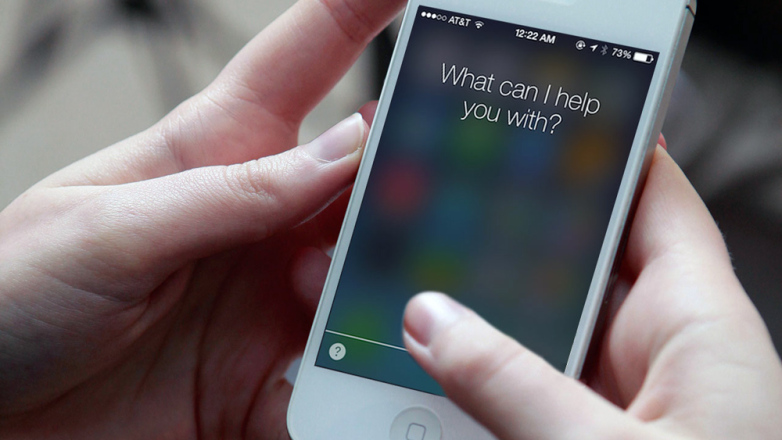
Использование стандартного приложения “Камера”
Что делать, если микрофон на "Айфоне 5s" не работает? Владелец устройства может также произвести проверку работоспособности микрофона через стандартное приложение “Камера” и FaceTime. Для этого достаточно запустить программу и переключиться на режим видеосъемки. Далее остается лишь воспроизвести записанный материал и оценить качество голоса на получившемся ролике.

Чехол на iPhone как помеха для передачи звука
Если все предыдущие варианты проверки качества работы микрофона устройства не помогли выяснить источник проблемы, но при записи речи через стандартный диктофон слышны помехи, то, возможно, дело в чехле для iPhone. Зачастую некачественные и дешевые кейсы мобильных телефонов могут иметь неправильный вырез под камеру, вспышку, клавишу “Домой” или закрывать микрофон. Попробуйте снять чехол с iPhone, протектор экрана и остальные компоненты защиты устройства, которые могут препятствовать качественной записи аудио. Далее стоит проверить, работает ли микрофон после выполнения вышеупомянутых шагов.
Проблема шумоподавителя на iPhone
Теперь пользователи мобильных устройств Apple осведомлены об основных этапах проверки компонента передачи речи. Но существует еще несколько способов, как на айфоне проверить микрофон. Все устройства, по умолчанию, оснащены функцией шумоподавления. Это полезная опция, которая помогает уменьшить окружающий шум при телефонном разговоре. Отключить функцию шумоподавления можно в настройках телефона, таким образом во время звонка можно будет понять, как на самом деле работает микрофон.
Как бороться с плохим качеством передачи речи?
После определения типа проблемы можно перейти к этапу устранения неполадок. Например, если при записи голоса через диктофон или по FaceTime собеседник ничего не слышит, то без помощи сервисного центра здесь не обойтись. Но порой случается программный сбой, который легко можно устранить самостоятельно.

Перезагрузка
Процесс перезагрузки любого устройства часто позволяет избавиться от мелких неполадок в смартфоне. После этого может автоматически закрыться приложение, ранее вызывавшее ошибку. Во многих случаях такая проблема, как неработающий микрофон на iPhone, может быть решена стандартным перезапуском смартфона. Для этого необходимо удерживать клавишу “Сон” на панели устройства до появления соответствующего уведомления о перезагрузке смартфона.
Стандартная чистка устройства
Многие сервисные центры предоставляют услуги по чистке смартфонов, в том числе и микрофонной области. Также подобную процедуру можно произвести и в домашних условиях бесплатно. Если есть пыль и грязь, забивающая микрофонное отверстие на iPhone, необходимо немедленно ее удалить, поскольку это влияет на качество звука, записанного с помощью данного устройства. Всякая пыль препятствует оптимальной работе компонента девайса. Ее можно очистить с помощью обычной кисточки или салфетки. Также можно воспользоваться зубной щеткой или иглой, но делать это нужно аккуратно и бережно.

Настройки микрофона в iPhone
Иногда причина может скрываться в неправильных настройках микрофона на устройстве. В особенности это касается тех девайсов, у которых проблема возникает при использовании определенных приложений. Следует всегда проверять имеет ли та или иная утилита на доступ к микрофону. Проверить данный параметр можно в настройках, в разделе “Приватность”.
Обновление системы
Компания Apple всегда рекомендует пользователям iPhone следить за появлением новых обновлений iOS. Они создаются с целью затирания старых багов и улучшения работы устройства. Поэтому если возникла проблема с микрофоном, а все вышеописанные методы не помогают, стоит проверить наличие обновлений вашей операционной системы в разделе “Общие”.
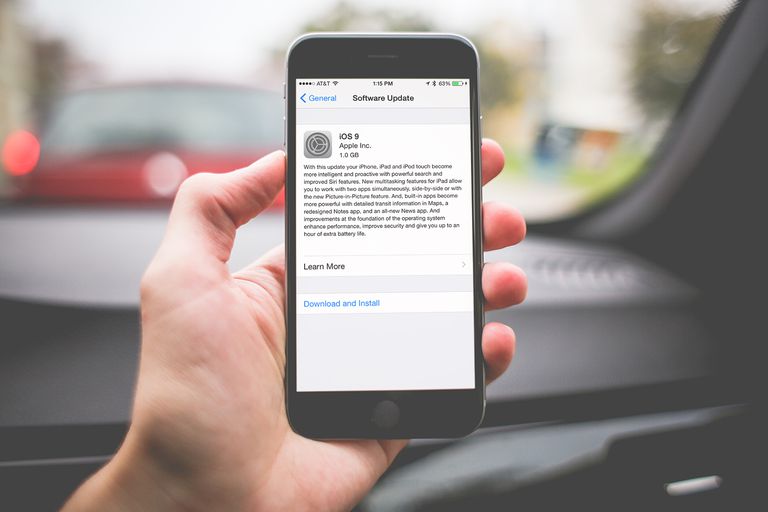
Заключение
Самым критическим действием при исправлении программных сбоев принято считать “Сброс и восстановление первоначальных настроек”. Безусловно, данный метод наверняка поможет устранить возникшую проблему, но полностью уничтожит ваши персональные настрой и данные.
Выше были рассмотрены основные проблемы и методы ремонта дефектов в работе микрофона на смартфонах под управлением iOS. Теперь даже новые пользователи продукции компании Apple смогут с легкостью разобраться, как на айфоне проверить микрофон. Надеемся, что данная статья была полезна всем владельцам смартфонов от известного бренда.
